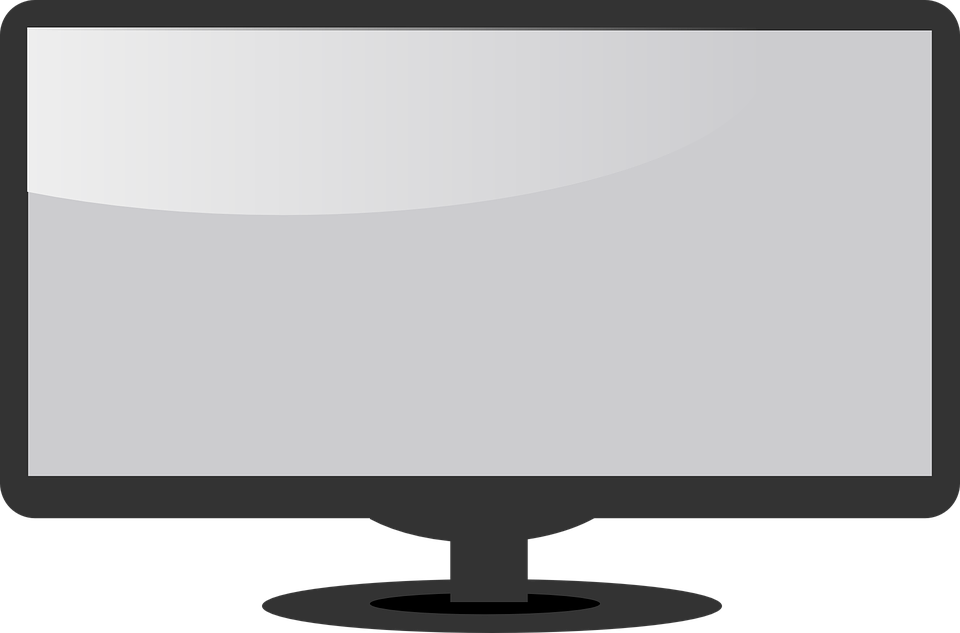
Da plug and play quali sono, i monitor sono semplici da configurare e da connettere su quasi tutti i modelli di laptop, escluso il Macbook. L’unica cosa di cui preoccuparsi è il profilo del colore supportato da un monitor, la sua risoluzione e le dimensioni dello schermo.
Se si sta utilizzando un monitor da un po’ e all’improvviso appaiono delle linee sullo schermo, probabilmente è presenta un problema hardware.
Cavo HDMI/VGA/DVI
La prima cosa da controllare quando appaiono le linee sullo schermo di un monitor è il cavo utilizzato per connetterlo al PC. Esaminarlo attentamente per vedere se è danneggiato. Controllare che non ci siano pin rotti o piegati fuori posto. In caso contrario, appare ovvio che il cavo è danneggiato. Quindi, sostituirlo con uno nuovo. Sono economici e facilmente disponibili.
Inoltre, assicurarsi che il cavo non sia avvolto inutilmente o troppo stretto. Questi cavi sono rigidi per una buona ragione. Se vengono arrotolati troppo, potrebbe danneggiarsi all’interno.
Cavo di alimentazione
Controllare il cavo di alimentazione del monitor. Assicurarsi che sia collegato correttamente. Se si sta utilizzando una scheda di estensione, assicurarsi che la spina sia collegata in modo sicuro. Le fluttuazioni elettroniche possono far apparire delle linee sullo schermo. A lungo andare, il monitor potrebbe danneggiarsi. Quindi, cambiare il cavo.
Porte di collegamento
Questa è un’altra cosa che bisogna controllare dopo aver controllato sia i cavi di collegamento che quelli di alimentazione. Le porte sul laptop/desktop e sul monitor potrebbero essersi allentate. Controllare se il cavo è inserito correttamente. Idealmente, qualsiasi cavo collegato a una porta non dovrebbe “muoversi”.
Aggiornare i driver dello schermo
In alcuni casi, l’inconveniente potrebbe essere un problema di software. Controllare se il driver dello schermo è stato aggiornato di recente. Può causare problemi, anche se è altamente improbabile che lo faccia. Tuttavia, con Windows 10, la possibilità è sempre presente.
GPU overcloccata
Se la GPU è stata overcloccata, potrebbe avere problemi ad inviare segnali al monitor. Anche se per un po’ ha funzionato senza problemi, questi possono emergere in qualsiasi momento. In questo caso c’è ben poco da fare, a meno che la GPU non venga riportata alle impostazioni di fabbrica.
Una linea attraversa lo schermo
Prima dell’avvento dei monitor LCD e LED, quelli vecchi erano grandi scatole quadrate che sembravano televisori. Da tempo non vengono più fabbricati, ma quelli che sono ancora in circolazione e in uso sono abbastanza robusti da durare ancora qualche decennio. Questi monitor utilizzavano una tecnologia chiamata CRT o tubo a raggi catodici. Quando questo tubo raggiunge la fine del suo ciclo di vita, una linea bianca appare sullo schermo. Se si possiede uno di questi monitor e accade proprio questo, scollegarlo subito. È tempo di un aggiornamento.





